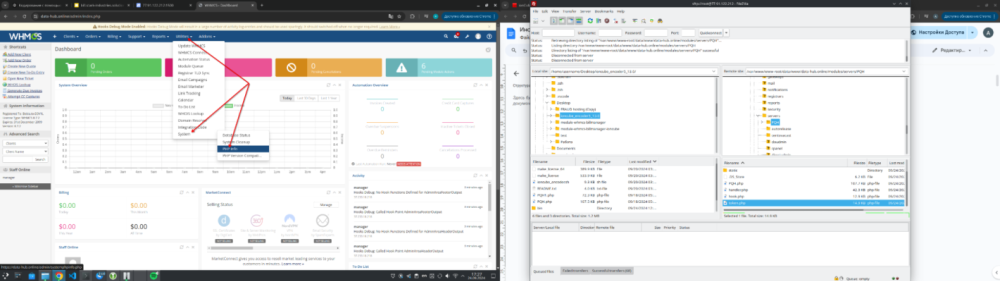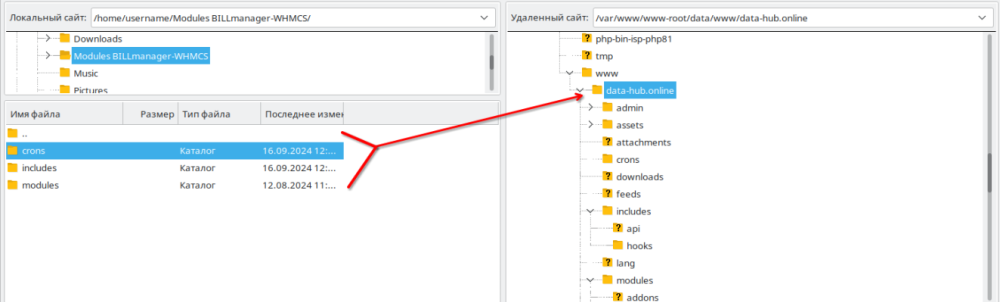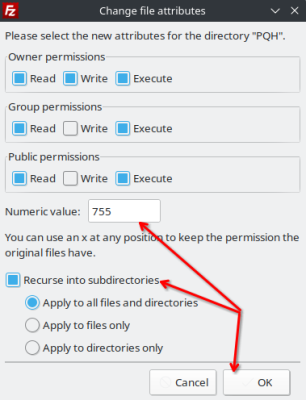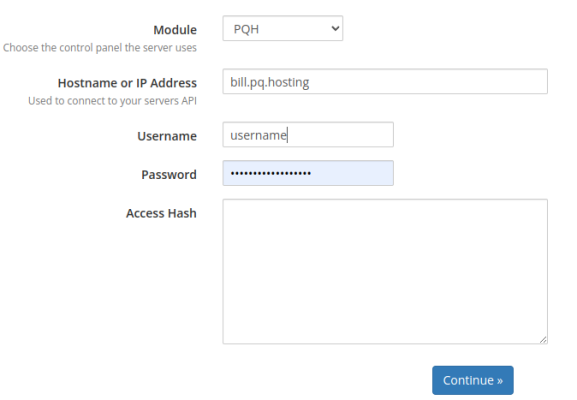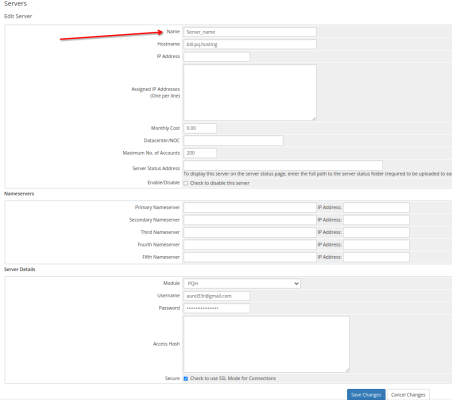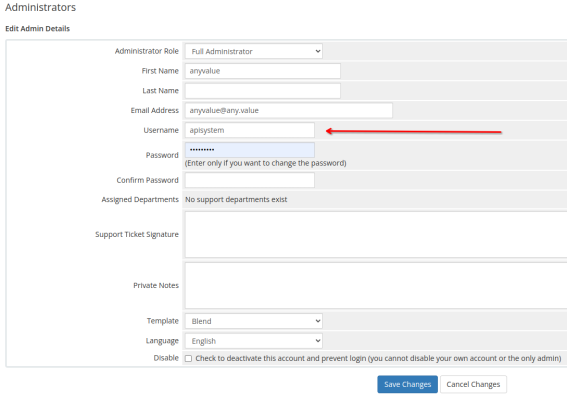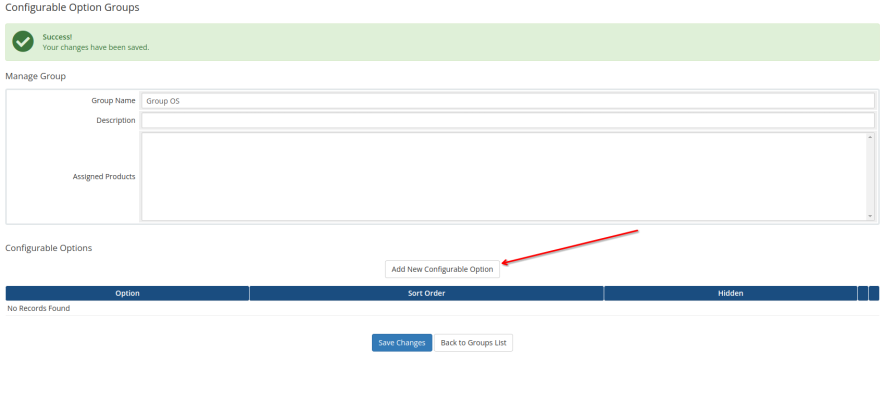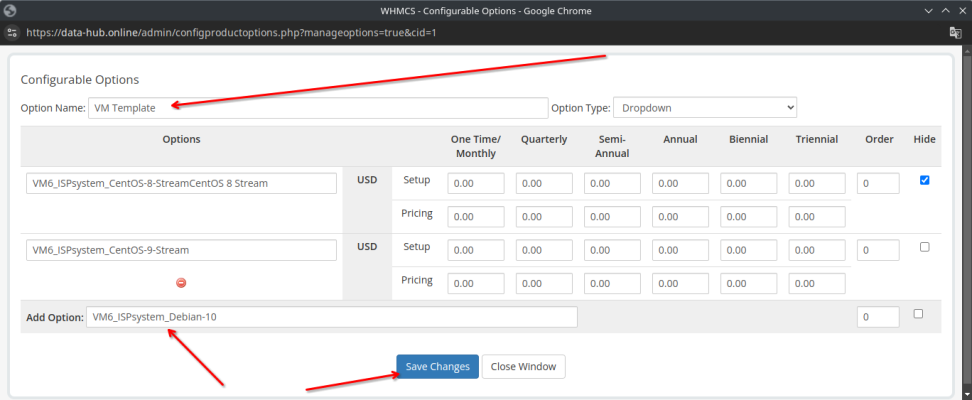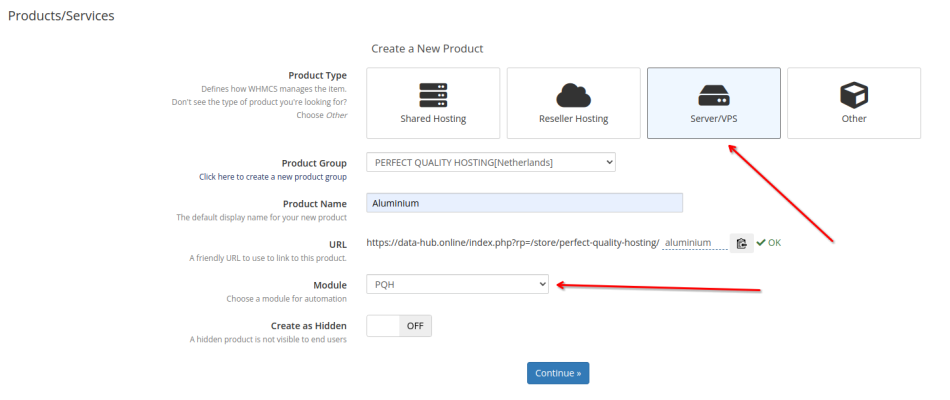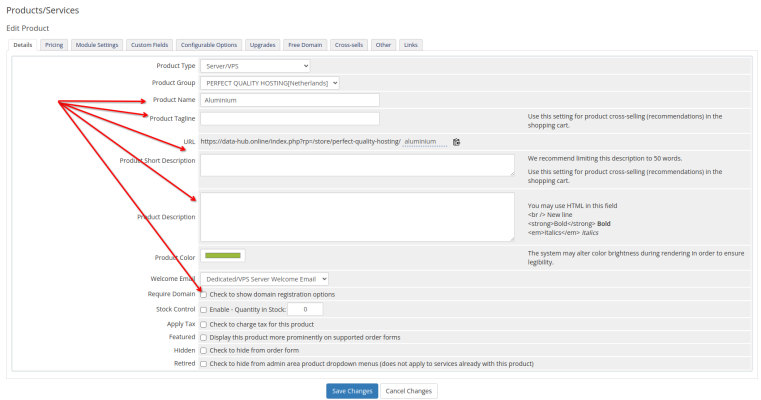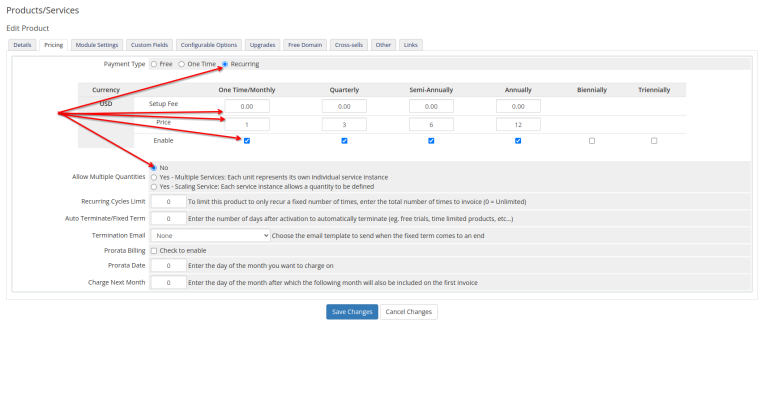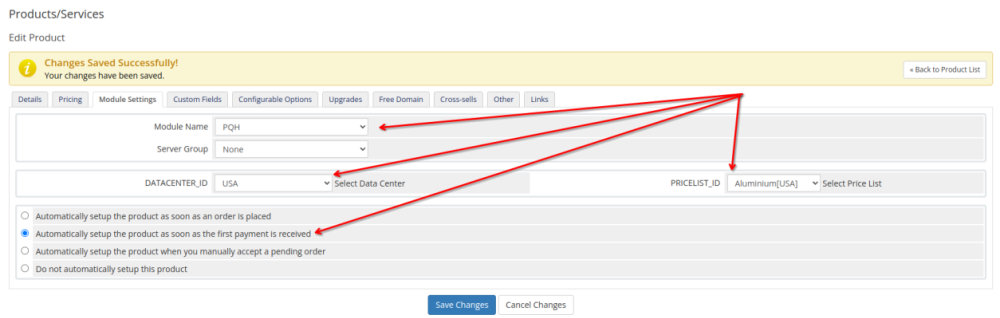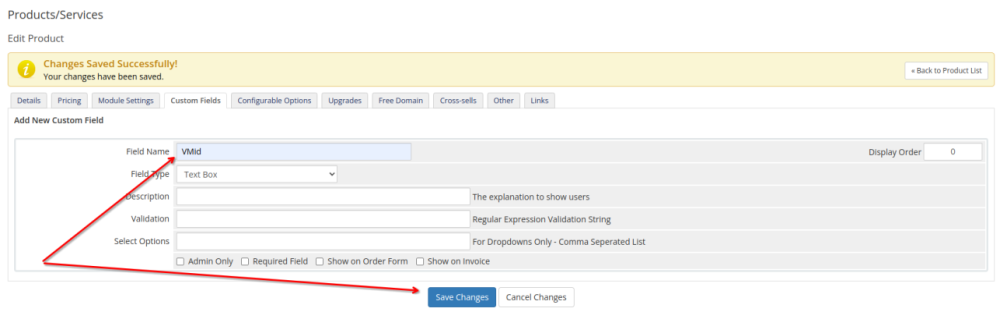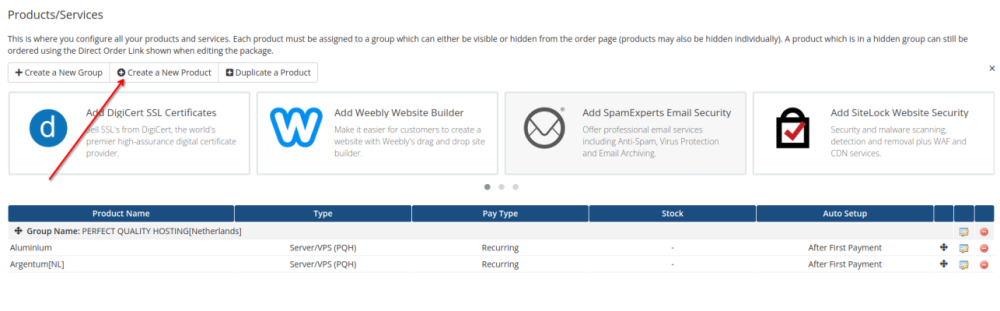WHMCS (Web Host Manager Complete Solution) је систем аутоматизације за хостинг компаније и интернет провајдере. Нуди функционалност за управљање клијентима, фактурисање, подршку и аутоматизацију процеса. У наставку ћемо дати упутства за инсталирање овог модула.
КОРАК 1. Учитавање модула
Отпремање модула на сервер преко командне линије користећи scp:
scp /path/to/local/module-whmcs-billmanager.zip username@remote_server:/path/to/remote/directoryПример ако сте већ у фасцикли са датотеком:
scp module-whmcs-billmanager.ziproot@77.92.122.212:/var/www/www-root/data/www/data-hub.online/Затим ћете морати да унесете лозинку сервера.
Након отпремања датотеке на сервер, повежите се са сервером путем SSH-а и распакујте датотеку
ssh user@remote_serverБиће вам затражено да унесете лозинку за сервер.
Затим морате да одете у фасциклу вашег пројекта и где сте преузели датотеку
cd /var/www/path/to/destination/Архива мора бити распакована у корен пројекта
unzip module-whmcs-billmanager.zip
Ова архива садржи 3 верзије модула које одговарају верзији PHP-а на којој whmcs ради. Да бисте сазнали коју верзију PHP-а користите, идите на Utilities/System/PHP info.
Затим поново треба да распакујете архиву верзије коју ваш whmcs подржава.
За php 7.1, php 7.2, php 7.4 унесите
unzip version7.1|7.2|7.4.zipЗа php верзију 8.1 унесите
unzip version8.1За php верзију 8.2 унесите
unzip version8.2 Затим морате (обавезно) доделити права на датотеке. То можете учинити док сте у фолдеру пројекта, унесите команду
chmod -R 755 модули/сервери/PQH
Модул је учитан.
Или отпремање модула на сервер путем FileZilla-е
На рачунару распакујте датотеку module-whmcs-billmanager.zip
Затим поново треба да распакујете архиву верзије коју ваш whmcs подржава:
Для версии php 7.1, php 7.2, php 7.4 архив version7.1|7.2|7.4.zip Для версии php 8.1 архив version8.1 Для версии php 8.2 архив version8.2Затим се повежите на свој сервер користећи Filezilla
Пребаците датотеке у коренски фолдер сајта из архиве која одговара вашој верзији PHP-а (као на слици испод).
Затим је потребно (обавезно) доделити права за фасциклу и датотеке. То можете учинити тако што ћете отићи у фасциклу modules/servers, кликнути десним тастером миша на фасциклу PQH и изабрати ставку атрибута датотеке у искачућем прозору, унети нумеричку вредност 755 у поље и означити кућицу за рекурсију у поддиректоријуме (као на слици испод).
Модул је учитан.
КОРАК 2. Провера IonCube-а
На нашем дељеном хостингу, подршка за IonCube и његова верзија зависе од PHP верзије коју је корисник изабрао. Ово важи за било коју линију хостинг планова, као и за виртуелне/дедикиране сервере са инсталираним ISPManager панелом.
Предуслови за инсталирање IonCube-а
Ако имате сервер без контролне табле, можда ћете се суочити са потребом да ручно инсталирате IonCube.
Процес инсталације може се разликовати у зависности од вашег оперативног система. Без обзира на оперативни систем, први корак је увек повезивање путем SSH-а и добијање root приступа.
Да бисте инсталирали IonCube, потребна вам је машина са активним и радним веб сервером, Apache или Nginx, и инсталираном верзијом PHP-а са листе коју подржава IonCube Loader.
Корак по корак инсталација IonCube-а
Важно: значење команди које се користе током инсталације IonCube Loader-а варира у зависности од неколико променљивих: PHP верзије на серверу, локације PHP директоријума и верзије архитектуре сервера. Овде и у наставку ћемо истаћи вредности ових променљивих. Уместо њих, током инсталације, потребно је да замените одговарајуће вредности за ваш сервер.
1. Повежите се са сервером путем SSH-а.
2. Проверите архитектуру тренутног сервера:
uname -m Exit x86_64Као што можемо видети из x86_64, наш тренутни сервер ради на 64-битној архитектури. Вредности попут i686 би указивале на супротно – 32-битну архитектуру.
Затим идите у tmp директоријум и преузмите потребну архиву:
За 64-битне системе:
cd /tmp wget https://downloads.ioncube.com/loader_downloads/ioncube_loaders_lin_x86-64.tar.gzЗа 32-битне системе:
cd /tmp wget https://downloads.ioncube.com/loader_downloads/ioncube_loaders_lin_x86.tar.gzНакон преузимања архиве, потребно је да је распакујете:
Пошто у нашем примеру користимо 64-битну архитектуру, преузели смо и распаковали управо ову архиву.
tar -zxvf ioncube_loaders_lin_x86-64.tar.gz5. Идите у директоријум ioncube и погледајте листу датотека.
cd ioncube/ ls -lЗакључак
total 39260 -rw-rw-r-- 1 507 507 472192 Sep 9 2023 ioncube_loader_lin_4.1.so -rw-rw-r-- 1 507 507 471968 Sep 9 2023 ioncube_loader_lin_4.2.so -rw-rw-r-- 1 507 507 472768 Sep 9 2023 ioncube_loader_lin_4.3.so -rw-rw-r-- 1 507 507 490752 Sep 9 2023 ioncube_loader_lin_4.3_ts.so -rw-rw-r-- 1 507 507 475840 Sep 9 2023 ioncube_loader_lin_4.4.so -rw-rw-r-- 1 507 507 494880 Sep 9 2023 ioncube_loader_lin_4.4_ts.so -rw-rw-r-- 1 507 507 483360 Sep 9 2023 ioncube_loader_lin_5.0.so -rw-rw-r-- 1 507 507 497632 Sep 9 2023 ioncube_loader_lin_5.0_ts.so -rw-rw-r-- 1 507 507 1116768 Sep 9 2023 ioncube_loader_lin_5.1.so -rw-rw-r-- 1 507 507 1155744 Sep 9 2023 ioncube_loader_lin_5.1_ts.so -rw-rw-r-- 1 507 507 1139936 Sep 9 2023 ioncube_loader_lin_5.2.so -rw-rw-r-- 1 507 507 1176704 Sep 9 2023 ioncube_loader_lin_5.2_ts.so -rw-rw-r-- 1 507 507 1222328 Sep 9 2023 ioncube_loader_lin_5.3.so -rw-rw-r-- 1 507 507 1275512 Sep 9 2023 ioncube_loader_lin_5.3_ts.so -rw-rw-r-- 1 507 507 1512960 Sep 9 2023 ioncube_loader_lin_5.4.so -rw-rw-r-- 1 507 507 1599584 Sep 9 2023 ioncube_loader_lin_5.4_ts.so -rw-rw-r-- 1 507 507 1520056 Sep 9 2023 ioncube_loader_lin_5.5.so -rw-rw-r-- 1 507 507 1602040 Sep 9 2023 ioncube_loader_lin_5.5_ts.so -rw-rw-r-- 1 507 507 1485192 Sep 9 2023 ioncube_loader_lin_5.6.so -rw-rw-r-- 1 507 507 1549640 Sep 9 2023 ioncube_loader_lin_5.6_ts.so -rw-rw-r-- 1 507 507 1254608 Sep 9 2023 ioncube_loader_lin_7.0.so -rw-rw-r-- 1 507 507 1316080 Sep 9 2023 ioncube_loader_lin_7.0_ts.so -rw-rw-r-- 1 507 507 1355080 Sep 9 2023 ioncube_loader_lin_7.1.so -rw-rw-r-- 1 507 507 1438760 Sep 9 2023 ioncube_loader_lin_7.1_ts.so -rw-rw-r-- 1 507 507 1407568 Sep 9 2023 ioncube_loader_lin_7.2.so -rw-rw-r-- 1 507 507 1489008 Sep 9 2023 ioncube_loader_lin_7.2_ts.so -rw-rw-r-- 1 507 507 1316800 Sep 9 2023 ioncube_loader_lin_7.3.so -rw-rw-r-- 1 507 507 1386880 Sep 9 2023 ioncube_loader_lin_7.3_ts.so -rw-rw-r-- 1 507 507 1363392 Sep 9 2023 ioncube_loader_lin_7.4.so -rw-rw-r-- 1 507 507 1430848 Sep 9 2023 ioncube_loader_lin_7.4_ts.so -rw-rw-r-- 1 507 507 1401736 Sep 9 2023 ioncube_loader_lin_8.1.so -rw-rw-r-- 1 507 507 1506216 Sep 9 2023 ioncube_loader_lin_8.1_ts.so -rw-rw-r-- 1 507 507 1439016 Sep 9 2023 ioncube_loader_lin_8.2.so -rw-rw-r-- 1 507 507 1546568 Sep 9 2023 ioncube_loader_lin_8.2_ts.so -rw-r--r-- 1 507 507 10768 Aug 5 2022 LICENSE.txt -rw-r--r-- 1 507 507 181104 Aug 15 2022 loader-wizard.php -rw-r--r-- 1 507 507 4070 Sep 9 2023 README.txt -rw-r--r-- 1 507 507 39548 Sep 9 2023 USER-GUIDE.pdf -rw-r--r-- 1 507 507 11269 Sep 9 2023 USER-GUIDE.txtКао што видимо, архива је садржала много различитих верзија модула за различите верзије PHP-а. Потребно је да сазнамо које од ових датотека су нам потребне за даљу инсталацију.
6. Знајући вашу PHP верзију (из првог корака), следећи корак је одређивање локације директоријума у који ћете морати да инсталирате IonCube Loader.
php -i | grep extension_dirЗакључак
extension_dir => /usr/lib/php/20210902 => /usr/lib/php/20210902Локација /usr/lib/php/20210902 ће нам бити потребна у даљем процесу инсталације. У ОС-у из Centos гране, такав фолдер може изгледати као /usr/lib64/php/modules.
7. Копирајте IonCube датотеке у жељени директоријум.
sudo cp /tmp/ioncube/ioncube_loader_lin_8.1.so /usr/lib/php/202109028. Сада је потребно да направите измене у конфигурационим датотекама php.ini. Њихова локација може да варира у зависности од конфигурације сервера:
sudo nano /etc/php/8.1/cli/php.ini #для PHP CLI sudo nano /etc/php/8.1/fpm/php.ini #для PHP-FPM & Nginx sudo nano /etc/php/8.1/apache2/php.ini #для Apache2Уметните ред као што је следећи на самом почетку датотеке php.ini:
zend_extension = /usr/lib/php/20210902/ioncube_loader_lin_8.1.so9. Поново покрените веб сервер:
Apache Ubuntu/Debian sudo systemctl restart apache2 Apache Centos/Rocky/Alma sudo systemctl restart httpd Nginx/PHP-FPM sudo systemctl restart nginx sudo systemctl restart php-fpm10. Проверите исправност инсталације командом:
php -vАко је инсталација успешна, приказаће се ред са информацијама о тренутној верзији IonCube-а на следећи начин:
Закључак
PHP 8.1.2-1ubuntu2.17 (cli) (built: May 1 2024 10:10:07) (NTS) Copyright (c) The PHP Group Zend Engine v4.1.2, Copyright (c) Zend Technologies with the ionCube PHP Loader v13.0.2, Copyright (c) 2002-2023, by ionCube Ltd. with Zend OPcache v8.1.2-1ubuntu2.17, Copyright (c), by Zend TechnologiesКОРАК 3. Додајте сервер
Идите на администраторски панел.
System Settings/ServersКликните на Додај нови сервер
Попуните образац као на слици испод
У пољу Модул налазимо: PQH
У поље Име хоста или ИП адреса унесите: client.the.hosting
Затим, унесите податке о вашем налогу (пријава, лозинка) са client.the.hosting
И кликните на настави.
Затим, на следећој страници, потребно је да унесете име сервера (по вашем избору) и кликнете на Сачувај измене
КОРАК 4. Администратор модула
Потребно је да креирате новог администратора.
То се може урадити тако што одете у подешавања/управљање администраторима
Затим кликните на дугме Додај новог администратора
Улога: Пуноправни администратор
Корисничко име (обавезно!): apisystem
Остатак података је на вама да изаберете.
Пример (снимак екрана испод)
КОРАК 5. Додатна поља
Поља као што је избор оперативног система при куповини могу се конфигурисати тако што ћете отићи на подешавања/подешавања система/Конфигурисабилне опције
Кликните на дугме „Креирај нову групу“, а затим наведите име групе по свом нахођењу
и кликните на дугме Сачувај измене, а затим кликните на дугме које се појави Додај нову конфигурабилну опцију
Затим у искачућем прозору унесите у поље Назив опције: „VM Template“
Затим додајте вредност у поље Додај опције.
Ево листе свих подржаних вредности:
VM6_ISPsystem_Alma-Linux-8 VM6_ISPsystem_Alma-Linux-9 VM6_ISPsystem_Astra-Linux-CE VM6_ISPsystem_CentOS-8-Stream VM6_ISPsystem_CentOS-9-Stream VM6_ISPsystem_Debian-10 VM6_ISPsystem_Debian-11 VM6_ISPsystem_Debian-12 VM6_ISPsystem_FreeBSD-12 VM6_ISPsystem_FreeBSD-13 VM6_ISPsystem_Oracle-Linux-8 VM6_ISPsystem_Rocky-Linux-8 VM6_ISPsystem_Ubuntu-18.04 VM6_ISPsystem_Ubuntu-20.04 VM6_ISPsystem_Ubuntu-22.04 VM6_ISPsystem_VzLinux-8Кликните на Сачувај измене и на овој картици и на картици Групе опција које се могу подесити.
КОРАК 6. Додавање производа
Идите на Подешавања/Системска подешавања/Производи, Услуге
Креирајте нову групу кликом на дугме Креирај нову групу.
Затим, попуните поља како желите.
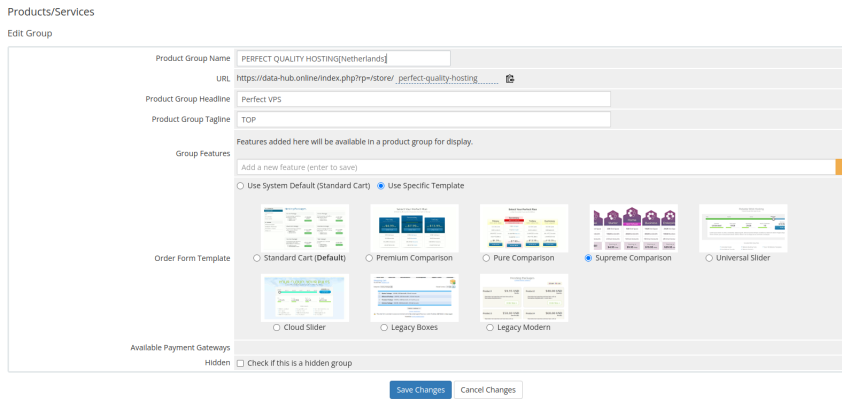 Сачувај и врати се на Подешавања/Системска подешавања/Производи,Услуге
Сачувај и врати се на Подешавања/Системска подешавања/Производи,Услуге
- Кликните на Креирај нови производ
- Затим (обавезно) изаберите
- Тип производа: Сервер/VPS
- Модул: PQH
Остало попуните по свом нахођењу.
Када сачувате, можете прилагодити овај производ.
На картици Детаљи (снимак екрана испод) можете прилагодити производ по жељи (назив производа, слоган производа, кратак опис производа, опис производа).
Поље за потврду у вредности „Захтевај домен“ треба уклонити.
Не заборавите да сачувате подешавања производа.
На картици Цене (снимак екрана испод) можете подесити плаћање за производ. Не заборавите да сачувате подешавања производа
На картици Подешавања модула (снимак екрана испод)
Изаберите (обавезно) назив модула: PQH
Затим изаберите дата центар и тарифу која ће одговарати овом производу.
Не заборавите да сачувате подешавања производа.
На картици Прилагођена поља (снимак екрана испод), ОБАВЕЗНО унесите вредност „VMid“ у поље Назив поља.
Прилагодите преостале картице како желите.
Затим, да бисте поједноставили процес додавања производа, можете их дуплирати (снимак екрана испод)
КОРАК 7. Тестирање
Направите корисника, допуните му налог и покушајте да наручите услугу са тест налога. Када корисник наручи, модул ће пренети све параметре у BILLmanager, аутоматски наручити сервер и када се сервер активира на страни BILLmanager-а, услуга се такође активира на страни WHMCS-а.